Maison >Tutoriel mobile >iPhone >Maîtrisez ces deux astuces pour résoudre 90 % des problèmes de mise à niveau iOS17 !
Maîtrisez ces deux astuces pour résoudre 90 % des problèmes de mise à niveau iOS17 !
- 王林avant
- 2024-01-19 20:21:141179parcourir
Après la sortie officielle d'iOS 17, certains utilisateurs ont signalé avoir rencontré divers problèmes lors du processus de mise à niveau, tels que le logo Apple bloqué pendant le processus de mise à niveau, l'écran apparaissant noir, l'appareil redémarrant indéfiniment et même l'impossibilité d'entrer. mode de récupération. En outre, certains utilisateurs ont également rencontré des problèmes de plantage des applications, de consommation rapide de la batterie et de surchauffe de l'appareil.

L'éditeur a décidé d'écrire un article spécifiquement pour résoudre les problèmes rencontrés lors du processus de mise à niveau vers iOS 17, afin que vous n'ayez plus à demander de l'aide aux autres.
1. Si vous rencontrez des problèmes mineurs après la mise à niveau vers iOS17, utilisez le « redémarrage matériel » pour les résoudre
Non seulement l'iPhone, mais d'autres marques de téléphones mobiles rencontreront également des problèmes similaires. Lorsque les fichiers système occupent trop de mémoire, l'appareil peut se bloquer et les applications peuvent planter.
Si vous rencontrez quelques petits bugs lors de l'utilisation d'iOS 17, comme l'alarme arrête brusquement de sonner, l'orientation de l'écran ne peut pas être verrouillée, l'application Zhihu plante, la sonnerie ne sonne pas, le WiFi ne peut pas être connecté, etc... Je Je vous suggère d'utiliser un moyen simple pour essayer de le résoudre, c'est-à-dire un "redémarrage dur", c'est-à-dire essayer un redémarrage forcé.
Nous redémarrons généralement les appareils iOS en appuyant longuement sur le bouton d'alimentation pour l'éteindre, puis en appuyant longuement sur le bouton d'alimentation pour l'allumer. Cette méthode peut être appelée un « redémarrage progressif ». Si vous rencontrez un problème, vous pouvez d'abord redémarrer en douceur pour voir s'il peut être résolu. S'il ne peut pas être résolu, utilisez d'autres méthodes telles que le redémarrage forcé.
iPhone 8 ou version ultérieure et iPhone SE (2e génération) : appuyez et relâchez rapidement le bouton d'augmentation du volume. Appuyez et relâchez rapidement le bouton de réduction du volume. Appuyez et maintenez le bouton latéral jusqu'à ce que le logo Apple apparaisse.

2. Comment résoudre le problème du bricking après la mise à niveau vers iOS17 ?
Certains amis peuvent malheureusement rencontrer du « brick » lors du processus de mise à niveau de leur système iOS. Le symptôme est qu'une fois la mise à jour du système terminée, vous ne pouvez pas accéder au système. Quoi que vous fassiez, vous resterez sur l'interface avec le logo Apple ou sur une interface avec une icône d'ordinateur et un logo de câble de données, communément appelé « brick ». En fait, il s'agit d'une "pomme blanche" ou "bloquée en mode de récupération"
Lorsque nous rencontrons cette situation, nous pouvons utiliser des outils de réparation pour la réparer en un clic, comme l'outil de réparation de téléphone portable Apple, qui peut réparer le blocage en mode de récupération mode, pomme blanche, redémarrage et mise à jour non-stop Plus de 150 problèmes du système iOS, y compris des échecs.
Processus de fonctionnement :
Étape 1 : Téléchargez et installez l'outil, et connectez l'appareil à l'ordinateur via un câble de données. Une fois la connexion établie, le logiciel identifiera automatiquement l'ordinateur. Cliquez sur « Résoudre les problèmes du système iOS ».
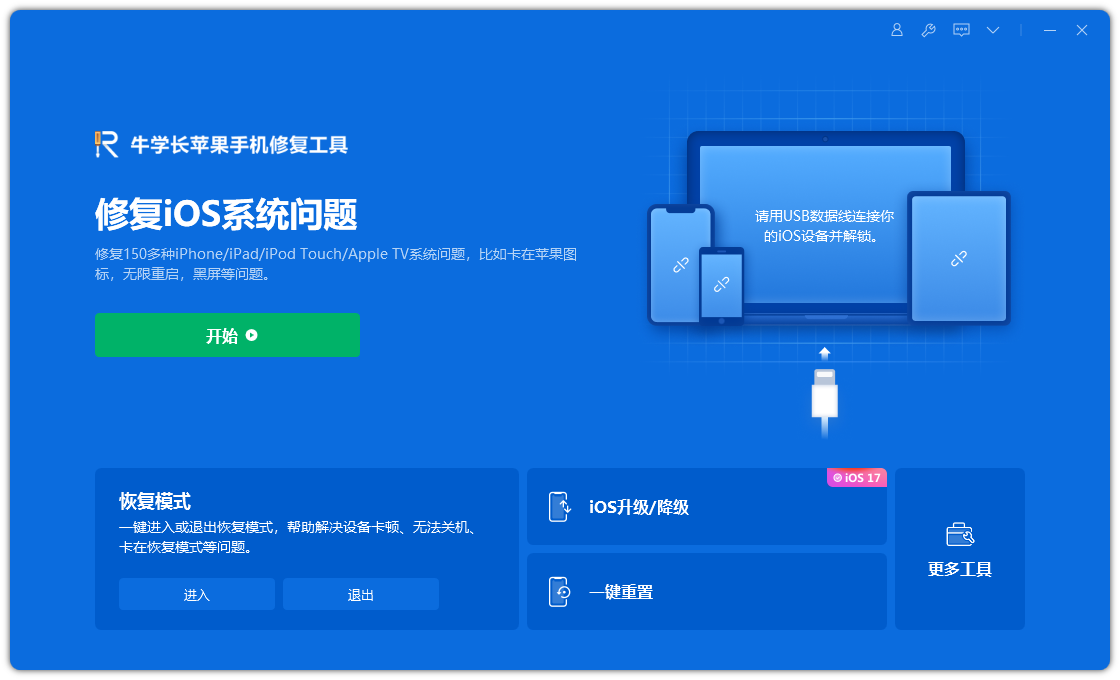
Choisissez et cliquez sur « Réparation standard » et cliquez pour télécharger le firmware. Le logiciel fournit par défaut la dernière version du micrologiciel du système iOS.
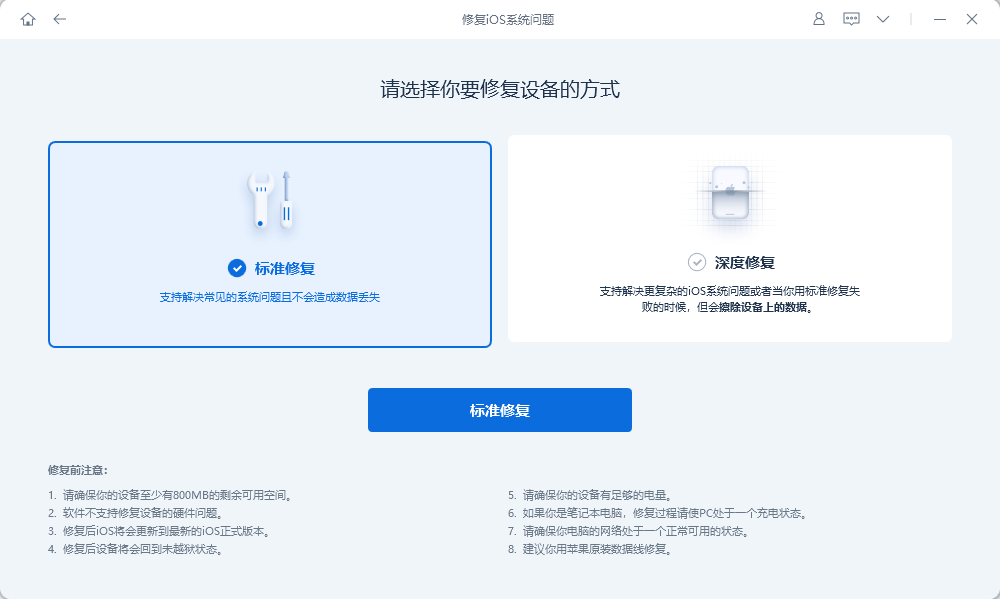
Étape 2 : Une fois le téléchargement du micrologiciel réussi, cliquez sur « Démarrer la réparation » pour mettre à niveau. L'iPhone démarrera automatiquement l'appareil après la mise à niveau.
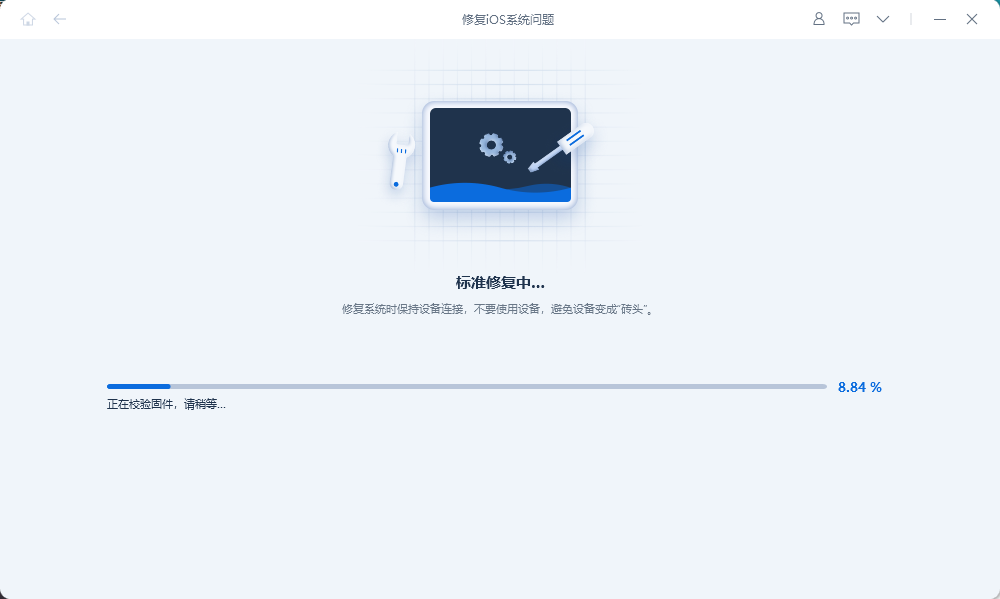
Étape 3 : Attendez que la réparation soit terminée. L'ensemble du processus de mise à niveau prend environ 10 minutes. Veillez à ne pas débrancher le câble de données pendant l'opération. Si « Réparation terminée » s'affiche, entrez dans l'App Store pour télécharger le fichier. application et rouvrez-la.
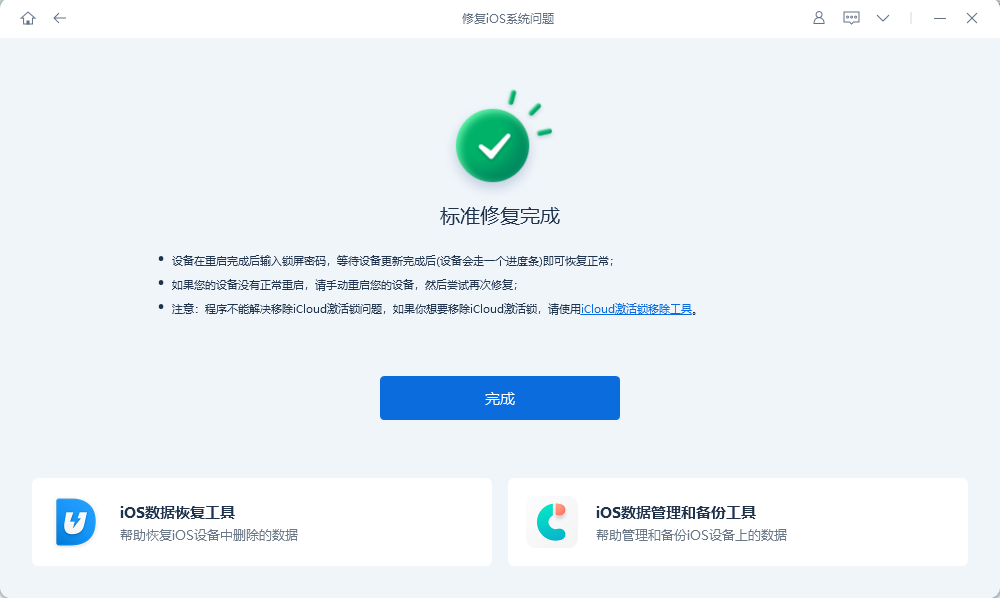
Que dois-je faire si, après avoir utilisé les méthodes ci-dessus, je me sens toujours coincé dans tout ce que je fais, la batterie est faible et le système continue de planter ? Il peut s'agir d'un problème matériel et vous ne pouvez contacter Apple que pour une réparation ou un remplacement officiel.
Ce qui précède est le contenu détaillé de. pour plus d'informations, suivez d'autres articles connexes sur le site Web de PHP en chinois!
Articles Liés
Voir plus- Comment supprimer l'invite du point rouge, c'est-à-dire la marque du message non lu, dans l'application Messages dans iOS 16 ?
- Un moyen non destructif d'importer rapidement des photos iPhone sur votre ordinateur !
- Comment vérifier automatiquement s'il y a des problèmes avec le nouvel iPhone 13/14 et comment éviter d'acheter des appareils reconditionnés.
- Téléchargement de la version Mac Weiyun et introduction des fonctions
- Comment résoudre le problème selon lequel Safari est introuvable en mode de navigation privée et ne peut pas effacer l'historique dans iOS 16 ?

